PS实例教程:PS画头发
2012-07-13 来源:网络
长发飘飘的女郎是大多数男的梦中情人,万千发丝寄着万千情素,想着想着你的眼前就出现了那飘飘长发的芬芳,如诗如画,今天的实例我们就来画出你那梦中的长发,PS绘制作头发最终效果图及PS画头发的步骤如下:

步骤一、新建文档,新建一个图层,用画笔工具画一个头发的背景形状,估计会很难看,没关系,做些高斯模糊,最后适当做一些高亮处理,得到如图:
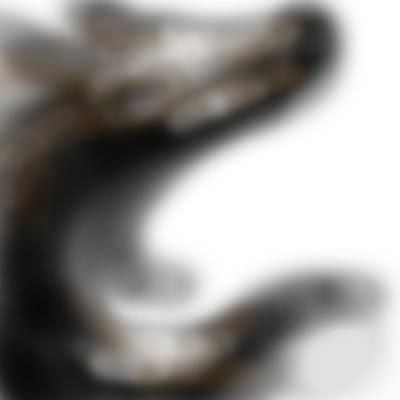
步骤二、接下来就要开始画头发了,头发嘛当然是要平滑流畅的,进入路径面板,然后我们这里用钢笔工具,要做适当的调整的哦,否则你的梦中情人的头发也太那个了吧,如图:
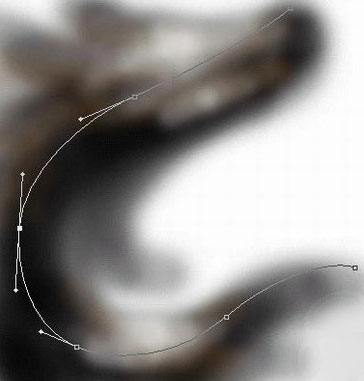
步骤三、开始画头发了,新建一个图层(不建图层是画不出来的),选择画笔,设置笔尖大小及硬度,颜色当然是黑色的哦,否则你的梦中情人一定是个外国妞,接着就是,重新进入路径面板,看看路径还在的哦,然后右击鼠标,选择路径描边,哈哈一条黑头发出来了,没有?按Ctrl+H隐藏路径看看,如图。
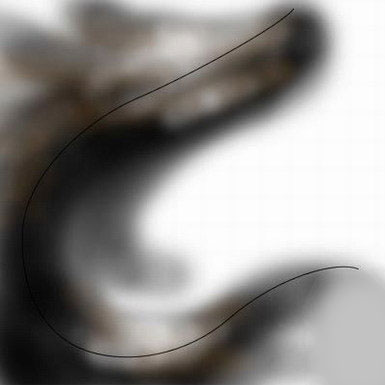
步骤四、接下来得对这条头发的两端做些处理,发稍总得细些吧,否则就不是头发了,是满头黑线了,呵呵,处理的工具还是用橡皮擦吧,这个快的很,如图:(这里把背景层不显示了)

步骤五、接下来就开始复制了,你想多少条头发就多少条吧,按V键进入移动工具,然后按着Alt键拖吧,拖到你手抽劲为止,想省点就复制到一定数量就合并图层再复制,接着就是重复前面的部分,钢笔工具、路径描边,再钢笔再描再.......,你不累我也累,做出各种方向飘的发丝哦,否则你MM的头发只会一个方向吹,那是什么,我不各大道,反正是你MM的头发,你自己负责的哦,如图:

接下来就是修修补补、调调高亮什么的,这里就不介绍了,反正你想你MM的头发漂亮点就多给他打打光什么的。
好了,PS绘制作头发讲完了,记得给我分享一下哦,怎么分享,屏幕右边有的,全是鼠标操作,这个不会?你可以会的。























